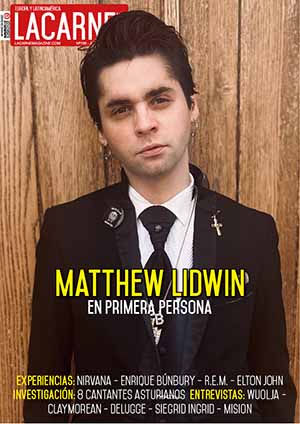En la pasada entrega vimos algunas de las principales características de Logic. En esta nueva entrega vamos a crear un proyecto nuevo en nuestro secuenciador, y en este caso lo haremos con Logic, aunque posteriormente haremos lo propio con Cubase y ProTools.
Creación de proyecto en Logic

Para abrir nuestro programa solamente tenemos que irnos al Dock y hacer un click en el icono de Logic, o bien irnos a nuestra carpeta de aplicaciones y hacer click, de forma que obtendremos una pantalla inicial.
A continuación, para crear nuestro nuevo proyecto solo tenemos que hacer dentro de Logic: «Archivo», «Nuevo» y obtendremos otra pantalla.
En esta pantalla podemos encontrar numerosos presets que nos servirán en según que ocasiones.
Esto quiere decir que por ejemplo si elegimos el preset “Tonos de guitarra”, el secuenciador cargará numerosos plugins y efectos con ajustes predefinidos enfocados principalmente a la grabación de guitarras. Estos presets están muy bien pero en general usaremos la plantilla “Proyecto Vacío” e iremos añadiendo efectos y plugins a nuestro antojo para así ahorrar potencia CPU de nuestro ordenador.
En la pequeña pantalla emergente central podemos definir cuantas pistas de audio, instrumento de software o MIDI externo queremos crear, aunque no tenemos porque crearlas todas en ese momento ya que siempre podremos hacerlo después. Nosotros en este caso vamos a grabar dos pistas de guitarra acústica por lo que necesitaremos dos pistas mono.
Una vez hecho esto, ya tenemos nuestro nuevo proyecto casi listo para empezar a trabajar. Pero antes de eso un par de recomendaciones. La primera, guardar el proyecto. Si nos fijamos en la última imagen, en la parte superior derecha pone Sin título. Es muy recomendable guardar el proyecto inmediatamente después de haberlo creado por lo tanto vamos a hacerlo. Podemos hacerlo a través del menú: Archivo – Guardar o a través de la combinación de teclas Comando + S.

Con cualquiera de los dos métodos nos aparecerá esta ventana:
En ella simplemente le diremos dónde queremos guardar nuestro proyecto, que estará metido en una carpeta y contendrá algunas carpetas más. Entre ellas una que se llamará Audio y será donde se guardarán todas nuestras grabaciones. Algunas de ellas se irán creando automáticamente a medida que vayamos trabajando así que ya las iremos viendo. Un dato importante.
En la ventana de guardado hay dos casillas que por defecto están marcadas; hay que dejarlas así, sobre todo la segunda, ya que si estamos trabajando con samples por ejemplo, no la tenemos marcada y nos llevamos el proyecto a otro ordenador, no tendremos esos archivos ya que estarán ubicados donde se tengan en el ordenador de origen y no en la carpeta del proyecto, así que si no se sabe lo que se va a hacer con el proyecto en un futuro marcarla siempre.
Sin embargo, si estamos seguros de que nuestro proyecto no saldrá de nuestro MAC se puede desmarcar ya que lo que hace esta pestaña es hacer una copia exacta del archivo y meterla en la carpeta del proyecto de Logic para tenerla siempre a disposición aunque se abra el proyecto en otra máquina.

La segunda recomendación importante al comenzar a trabajar en un nuevo proyecto es que si no queremos tener quebraderos de cabeza a posteriori, es mejor nombrar las pistas y no dejar el nombre que el programa le asigna por defecto (Audio 1, 2, 3 etc…). El motivo? Muy sencillo. Cuando trabajamos con pocas pistas (que suele ser al principio) no tenemos mucho material donde liarnos pero en cuanto se empiezan a grabar pistas y pistas, el proyecto se empieza a hacer mucho más denso y si todas las pistas tienen el nombre Audio 1, 2, 3 etc…. las regiones de esas pistas serán Audio 1_01, 1_02 y así sucesivamente.
Imaginaos los que sería buscar una magnifica interpretación de voz entre quinientas, que se ha borrado sin querer por no haber puesto a la pista de la voz ese mismo nombre o el nombre del cantante. Así que como es algo que no cuesta nada al crear la pista, recomiendo encarecidamente hacerlo para tener todo más ordenado.
Y bueno, finalmente ya tenemos nuestro nuevo proyecto para empezar a grabar.
En el próximo capítulo crearemos un proyecto nuevo con Cubase tal y como lo hemos hecho con Logic.